时间:2019-11-12 17:33:49
作者:lizhu
来源:u老九
1. 扫描二维码随时看资讯
2. 请使用手机浏览器访问:
http://m.xitongzhijia.net/article/167425.html
手机查看
评论
Xshell 6自从上线以来,就非常受广大用户的喜爱,不过在这其中,有很多用户反映,由于Xshell 6安装的位置没选择好,想卸载掉从新安装,但却不知道该怎么卸载才能完全卸载干净,这让用户非常烦恼。那么,Xshell 6怎么卸载呢?下面,我们就一起往下看看Xshell 6卸载方法介绍吧!
方法步骤
1、打开控制面板-程序-卸载或更改程序中找到Xshell 6;

2、选中Xshell 6,右击鼠标选择“卸载”;

3、在弹出的安装导向中,会标明Xshell 6正准备安装,只需稍等一会,就会自动跳出卸载选项,请勿选择“取消”;
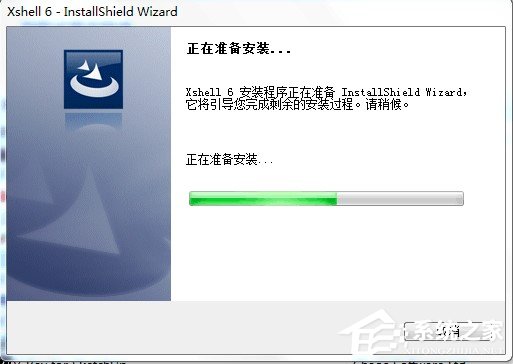
4、在弹出的界面“是否要完全除去所选应用程序及其所有功能?”中,选择“是”;
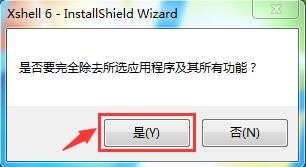
5、等待Xshell 6安装程序卸载完成;
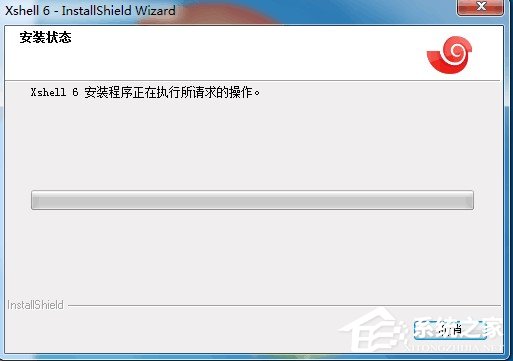
6、卸载完成后,点击“完成”,完成整个卸载过程。
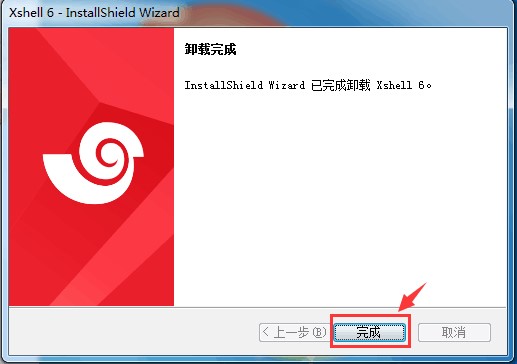
发表评论
共0条
评论就这些咯,让大家也知道你的独特见解
立即评论以上留言仅代表用户个人观点,不代表u老九立场